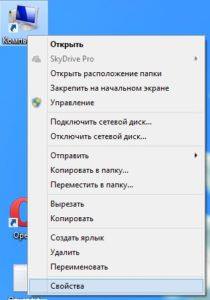Налаштування веб-камери
Якщо присутній звук, але немає картинки, тут допоможуть налаштування додатків, що використовують камеру.
Часто з установкою драйверів встановлюється спеціальна програма, в якій можна настроїти опції девайса. Знайти її можна в кнопці Пуск – Програми або за допомогою ярлика на робочому столі.
Відрегулювати деякі параметри можна за допомогою стандартного додатка Камера, інтегрованому в останніх версіях Windows.
Для його запуску просто наберіть у пошуку слово «Камера».
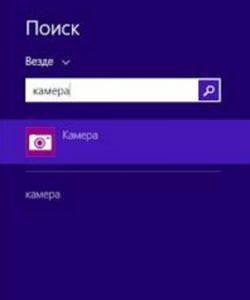
У правому верхньому кута робочого вікна програми знайдете кнопку з налаштуваннями, натиснувши яку з’явиться можливість їх відрегулювати. На жаль, тут не так багато опцій, як хотілося б. Для більшої кількості опцій використовує сторонній софт.

Підключення BlueTooth навушників до комп’ютера або ноутбука – докладна інструкція
Найбільш популярним з сторонніх додатків для роботи з веб-камерою є Skype. Тут в основних виберіть налаштування відео. Потім перейдіть в налаштування веб-камери.
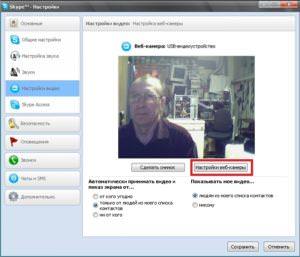
Тут є можливість підвищити контрастність, відтінок, насиченість, яскравість, чіткість, посилення.
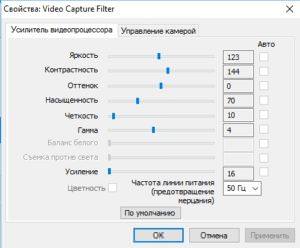
Є ще багато спеціальних програм для роботи з камерою, що володіють широким функціоналом. Наприклад, Webcam Plus Lite, WebcamXP (безкоштовні), WebcamMax (платна для професіоналів).
Ми ж порадимо невелику безкоштовну програмку з простим інтерфейсом LiveWebCam. З її допомогою можна робити знімки, зйомку і звичайно ж, налаштувати під свої вимоги.

Для переходу до опції натисніть кнопку Налаштування програми. Далі виберіть Зображення.

Потім налаштування Камери.
Тут можна змінювати безліч різноманітних опцій камери, налаштовуючи її під себе.